Cài đặt tiếng Việt cho Windows 8
Tương tự Windows 7, Windows 8 cũng hỗ trợ ngôn ngữ tiếng Việt và các ngôn ngữ quốc tế khác. Bộ thư viện ngôn ngữ của Windows 8 lên đến 120 ngôn ngữ. Các bước cài đặt khá đơn giản và yêu cầu có kết nối Internet để tải về các tập tin ngôn ngữ mà bạn đã lựa chọn
Bài viết này sẽ hướng dẫn bạn tải về và cài đặt ngôn ngữ tiếng Việt làm ngôn ngữ mặc định của hệ điều hành Windows 8.
Bước 1: Truy cập tính năng Ngôn ngữ (Language) của Windows 8 bằng cách truy cập vào Control Panel
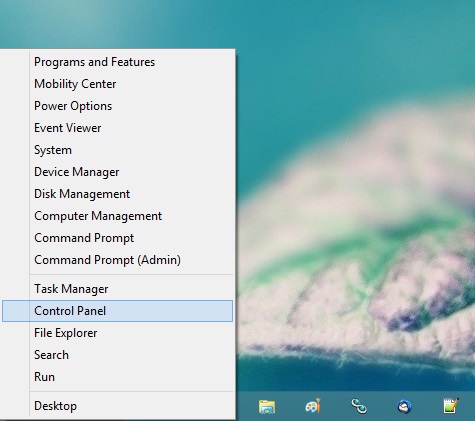
Bước 2: Trong cửa sổ Control Panel, bạn tìm đến Language

Bước 3: Trong cửa sổ tùy chọn Language, bạn nhấn vào lệnh ‘Add a language’

Bước 4: Trong cửa sổ mới hiện ra, Windows sẽ liệt kê danh sách các ngôn ngữ hỗ trợ. Bạn hãy tìm đến ngôn ngữ mà mình cần, ở đây tôi tìm ngôn ngữ tiếng Việt. Sau đó bạn nhấn Add để qua bước kế tiếp.
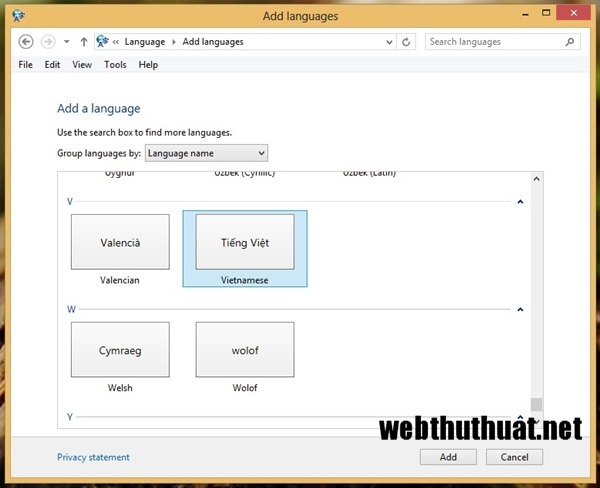
Bước 5: Bạn sẽ được đưa đến cửa sổ thiết lập ngôn ngữ ban đầu ở bước 3. Và giờ tùy chọn ngôn ngữ tiếng Việt đã xuất hiện, tuy nhiên chỉ mới là phương thức nhập. Bạn nhấn vào tùy chọn Options. Tại đây, Windows sẽ tiến hành quá trình kiểm tra xem ngôn ngữ mà bạn chọn có khả dụng để tải về hay không. Nếu có, Windows sẽ hiển thị dòng ‘Download and install language pack’

Bước 6: Nhấn vào dòng ‘Download and install language pack’ để tiến hành quá trình tải về và cài đặt tự động ngôn ngữ tiếng Việt (dung lượng 2.6MB)


Bước 7: Sau khi cài đặt thành công, bây giờ bạn trở lại giao diện Language và tiếp tục nhấn vào Options. Tai đây, bạn chú ý đến dòng ‘Make this primary language’, hãy nhấn vào nó để thiết lập tiếng Việt là ngôn ngữ chính của hệ thống.

Một cửa sổ pop-up hiện lên, yêu cầu bạn đăng xuất khỏi hệ thống (Log off now), bạn nhấn chọn Log off now để thoát ra và đăng nhập lại để xem kết quả.

Và đây là kết quả cuối cùng.

Với các gói ngôn ngữ khác, bạn cũng tiến hành các bước tương tự.
Chúc bạn thành công.

